「網管筆記」5a88 新手網管第一次就上手 - 5a88 電腦教室設定篇
- 設定學生機 BIOS 為網路開機可參考我們學校的部分 無碟系統的 BIOS 設定 或是直接利用開機選單快速鍵,直接設定網路開機(覺得這是最繁瑣的一件事,但辛苦這一次後,應該到下一次電腦教室更新時才會再用到它了)
- 匯入研習準備好的 5a88-Teach 虛擬機
 在 VirtualBox 工具 - 喜好設定 - 網路 -新增一個 NAT 網路
在 VirtualBox 工具 - 喜好設定 - 網路 -新增一個 NAT 網路
 移除電腦教室對外網路並關閉 DHCP 伺服器(如果電腦教室有使用),虛擬機這邊設定為內部網路
移除電腦教室對外網路並關閉 DHCP 伺服器(如果電腦教室有使用),虛擬機這邊設定為內部網路
 特別 感謝 苗栗縣 謝政達 課督幫忙取得 IPXE 程式,如果沒有課督的協助,可能在批次格式化這邊就要花點腦筋了!真是大大感謝呢!
特別 感謝 苗栗縣 謝政達 課督幫忙取得 IPXE 程式,如果沒有課督的協助,可能在批次格式化這邊就要花點腦筋了!真是大大感謝呢! 確認 IPXE - 5a88 - bat - a4disk.bat 硬碟格式化分割大小是否符合電腦教室電腦的硬碟大小
確認 IPXE - 5a88 - bat - a4disk.bat 硬碟格式化分割大小是否符合電腦教室電腦的硬碟大小
 確認 IPXE - 5a88 - bat - w10pe_C_NTBOOT.7z 是否是自己學校的版本
確認 IPXE - 5a88 - bat - w10pe_C_NTBOOT.7z 是否是自己學校的版本
 請將準備做為派發的電腦 IP 設定為 192.168.11.253 | 255.255.255.0 其餘不用設定
請將準備做為派發的電腦 IP 設定為 192.168.11.253 | 255.255.255.0 其餘不用設定
 批次格式化另一個選擇 - Tni
批次格式化另一個選擇 - Tni - 需要的檔案 - tniserver iso、Rufus 開機隨身碟製作工具
 確定學生機設定開機順序 - 網路開機往上調整為第一個、並設定網路為 - 內部網路
確定學生機設定開機順序 - 網路開機往上調整為第一個、並設定網路為 - 內部網路
 在派發機啟用 IPXE 程式:因為在 PE 環境,所以選擇 32位元 的程式
在派發機啟用 IPXE 程式:因為在 PE 環境,所以選擇 32位元 的程式
- 開啟學生機後電腦將自動取得 IP 並自動格式化、解壓縮檔案 w10pe_C_NTBOOT.7z 到 C 槽,成為為 5a88 格式電腦
 待全部電腦出現 5a88 PE 開機待機畫面時,這時請把 IPXE 視窗關閉,因為目前所有電腦都在同一個網段中,只要不重新啟動電腦!我們就可以在目前的環境中進行設定、派發 vhdx 的動作
待全部電腦出現 5a88 PE 開機待機畫面時,這時請把 IPXE 視窗關閉,因為目前所有電腦都在同一個網段中,只要不重新啟動電腦!我們就可以在目前的環境中進行設定、派發 vhdx 的動作
 注意,目前請先不要關閉任何電腦,不然重新開機後電腦會重新領取 IP 而導致網段不同而無法遠端遙控
注意,目前請先不要關閉任何電腦,不然重新開機後電腦會重新領取 IP 而導致網段不同而無法遠端遙控
- 所以接下來可先進行電腦教室的 ip_list 的掃描,再來進行固定 IP 和 Windows 電腦名稱的設定
 首先收集電腦 ip_list.txt: 可稱為 點名簿,有點到名的才能叫電腦做事;這主要喚醒、遠端遙控電腦用
首先收集電腦 ip_list.txt: 可稱為 點名簿,有點到名的才能叫電腦做事;這主要喚醒、遠端遙控電腦用
- 到這邊我們可以先設定 PE 固定 IP 和 本機的 Windows 固定 IP
- 製作 mac_list.txt :這個檔案可固定 PE 系統 IP 、Windows 電腦名稱和 IP 還可匯入 Veyon
- 虛擬機的起始 IP 設為:10.0.2.11 (回到學校可視實際狀況設定)
- 虛擬機固定 IP (回到學校可視實際狀況設定)
- Gateway 設定 10.0.2.2、網路遮罩:255.255.255.0
- DNS1:8.8.8.8、DNS2:168.95.1.1

和 Windows 電腦名稱
 寫入所有 PE、但只需入派發單機 Win 即可 ,最後輸入 n 並結束視窗即可。(其他電腦再利用 OAT 派送即可)
寫入所有 PE、但只需入派發單機 Win 即可 ,最後輸入 n 並結束視窗即可。(其他電腦再利用 OAT 派送即可)
- OAT 派送前會再測試學生機連線是否正常:
- 出現文字檔時,如果是第一次派送,可以將整個 VHDOS 資料夾派給學生機, d:\VHDOS\ (取消前面的 # 即可),其他維持預設。
- 將來如果想派送在 e:\ 的資料也是沒問題的!
 遙控學生機重新開機進 chd (讓系統重新設定電腦名稱和驅動);記得更改 虛擬機設定 - 網路 - NAT網路 、開機 - 調整 硬碟為第一順位
遙控學生機重新開機進 chd (讓系統重新設定電腦名稱和驅動);記得更改 虛擬機設定 - 網路 - NAT網路 、開機 - 調整 硬碟為第一順位
- 查看設定成果 - PE 是否開機可以固定 IP 和 Windows 開機後是否 IP、電腦名稱是否正確
- 利用教師機產生公鑰和私鑰,將公鑰匯入學生機,並利用 OAT 重新派發 chd 碟
- 感謝新北市林士立老師分享匯入方法:請到 Veyon 教師機新增【位置】名稱為 PC-A 的教室
- 之後再利用系統管理員開啟 cmd 直接複製下列新增學生電腦(複製時包含前後 "" 號)
"c:\Program Files\Veyon\veyon-cli" networkobjects import d:\mac_list.txt location "PC-A" format "%host% %mac% %name%"- 利用 Veyon 快速遙控x學生機新進 PE、個別刪除學生機 D 槽
- 請自行到本機 C:\ 複製 my_pc_tool.bat 到虛擬機 C:\ 根目錄下
- 新增 Veyon 程式&網站 名稱:自動進 PE 語法:C:\my_pc_tool.bat APE
- 請自行到本機 C:\ 複製 clean_D.bat 到虛擬機 C:\ 根目錄下
- 新增 Veyon 程式&網站 名稱:清空D槽 語法:C:\clean_D.bat
- 5a88 - tnR 使用方法:
- 安裝搖控捷徑到桌面捷徑:4 - 4
- 利用 tnR 派發學生作業:5a88 - tnr - 8 - 1 派發作業(按右鍵 - 編輯 - 更改使用者)
- 利用 tnR 收學生作業:5a88 - tnr - 8 - 2
- 利用 tnR 讓學生無法連上特定網站:5a88 - tnr - 8 - 6


在 VirtualBox 工具 - 喜好設定 - 網路 -新增一個 NAT 網路



移除電腦教室對外網路並關閉 DHCP 伺服器(如果電腦教室有使用),虛擬機這邊設定為內部網路

特別 感謝 苗栗縣 謝政達 課督幫忙取得 IPXE 程式,如果沒有課督的協助,可能在批次格式化這邊就要花點腦筋了!真是大大感謝呢!
確認 IPXE - 5a88 - bat - a4disk.bat 硬碟格式化分割大小是否符合電腦教室電腦的硬碟大小


確認 IPXE - 5a88 - bat - w10pe_C_NTBOOT.7z 是否是自己學校的版本

請將準備做為派發的電腦 IP 設定為 192.168.11.253 | 255.255.255.0 其餘不用設定
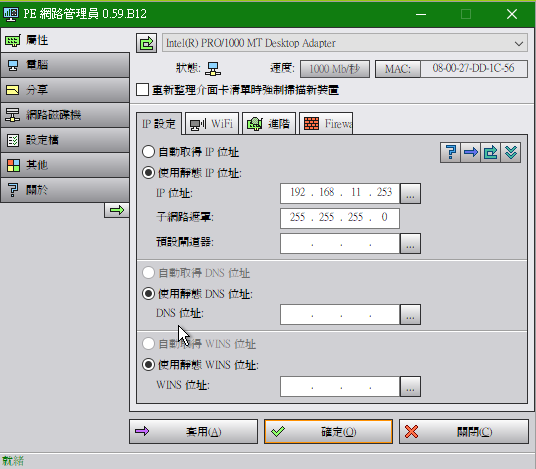
批次格式化另一個選擇 - Tni
確定學生機設定開機順序 - 網路開機往上調整為第一個、並設定網路為 - 內部網路


在派發機啟用 IPXE 程式:因為在 PE 環境,所以選擇 32位元 的程式

待全部電腦出現 5a88 PE 開機待機畫面時,這時請把 IPXE 視窗關閉,因為目前所有電腦都在同一個網段中,只要不重新啟動電腦!我們就可以在目前的環境中進行設定、派發 vhdx 的動作

注意,目前請先不要關閉任何電腦,不然重新開機後電腦會重新領取 IP 而導致網段不同而無法遠端遙控
首先收集電腦 ip_list.txt: 可稱為 點名簿,有點到名的才能叫電腦做事;這主要喚醒、遠端遙控電腦用





寫入所有 PE、但只需入派發單機 Win 即可 ,最後輸入 n 並結束視窗即可。(其他電腦再利用 OAT 派送即可)


遙控學生機重新開機進 chd (讓系統重新設定電腦名稱和驅動);記得更改 虛擬機設定 - 網路 - NAT網路 、開機 - 調整 硬碟為第一順位





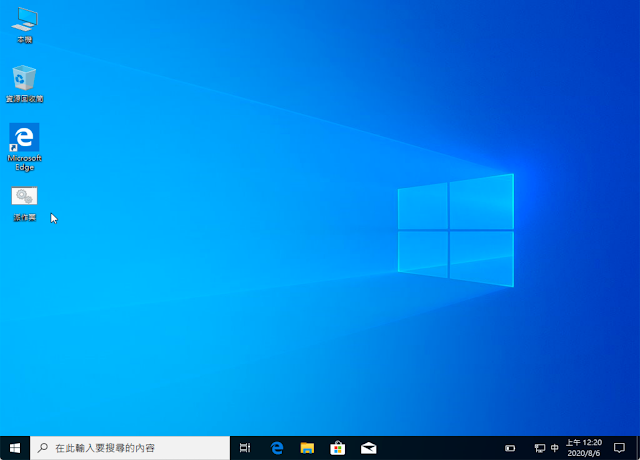






沒有留言:
張貼留言
歡迎大家一起留言討論!